Ko ste kupili novo slušalko, je razumljivo, da vas navdušuje čisti potencial, ki ga vsebuje eleganten okvir telefona - vendar je tudi običajno, da se počutite strah. Sodobne mobilne telefone so skoraj tako zapletene kot namizni računalniki, ki ponujajo čudovito paleto možnosti in nastavitev.
K sreči tukaj na CNET UK imamo veliko izkušenj pri obravnavanju teh kompleksnih zveri. Tukaj vam ponujamo do 25 vrhunskih nasvetov za HTC One, ki bodo prepričani, da bo lastništvo te pnevmatike z vodilnim sistemom Android zadovoljstvo in ne bolečina.
1. Pomaknite se na BlinkFeed, da dobite bolj tradicionalen začetni zaslon
BlinkFeed je velik del novega uporabniškega vmesnika HTC Sense, vendar je to nekakšen pridobljen okus - za nekatere uporabnike je nekoliko preveč drugačen od tradicionalne izkušnje z začetnim zaslonom Android. Na žalost za te posameznike ne morete popolnoma onemogočiti BlinkFeed, vendar pa jo lahko naredite manj vsiljivega tako, da naredite enega od vaših drugih domačih zaslonov vaš privzeti pogled, ko odklenete napravo.
Preprosto dolgo pritisnite na kateri koli domači zaslon in nato dolgo pritisnite sličico na vrhu zaslona. Prikaže se možnost »Nastavi kot dom«. Izberite katerikoli zaslon, razen BlinkFeed, in bingo - zdaj ga lahko v celoti prezrete.

2. Prilagodite zaklenjeni zaslon
Če je privzeti zaklepni zaslon malce dolgočasen, lahko preklopite na nekaj bolj dinamičnega tako, da odprete Nastavitve> Prilagodi> Slog zaklenjenega zaslona. Izbirate lahko med nizom neprebranih obvestil - vključno z besedili, neodgovorjenimi klici, e-poštnimi sporočili, dogodki v koledarju ali izbranimi fotografijami iz vaše galerije. Imate lahko tudi zaklenjen zaslon na osnovi glasbe, ki vam omogoča hiter dostop do melodij.
3. Posnemite posnetek zaslona
Držite tipko za vklop / izklop in tipko za nastavitev glasnosti navzdol, da posnamete sliko zaslona vašega telefona.
4. Samodejno naložite fotografije v oblak
Odprite fotoaparat, tapnite tri pike v spodnjem levem kotu zaslona in izberite Možnosti kamere> Samodejni prenos. Izberite storitev, v katero želite prenesti slike, in nikoli več vam ne bo treba skrbeti za varnostno kopiranje posnetkov.
5. Poskrbite, da bodo vaše fotografije oživele
'Zoe' je bleščeče ime HTC za novo vrsto zajemanja slik. Zoe slike so nekaj sekund video posnetkov in 20 različnih slik, ki resnično prinašajo življenje vaši fotogaleriji. Če želite omogočiti način Zoe, preprosto tapnite ikono fotoaparata na levi strani zaslona, na sredini. Ko posnamete Zoe posnetek, lahko ugotovite, da simbol fotoaparata počasi spreminja barvo, kar kaže, da poteka zajemanje.
6. Prilagodite postavitev predala za aplikacije
Vam ni všeč razporeditev ikon v predalu za aplikacije? Zakaj ne bi lakovali s postavitvijo, ki bi ustrezala vašim okusom? V predalu aplikacij rahlo potegnite navzdol, da prikažete vrsto nastavitev. Ikone lahko razvrstite v vrstnem redu »Alphabetical« ali »Most Recent«. Ustvarite lahko tudi razporeditev po meri, tako da premikate ikone in ustvarjate mape.

7. Preverite, katera obvestila sprožijo LED diode telefona
Čeprav na žalost ne morete izbrati barve LED obvestilne lučke, ji lahko poveste, za katere obvestila želite, da bo utripala. To je priročno, če vas skrbi, da manjka besedilno sporočilo, vendar vam ni treba skrbeti, da vam bo povedal, da imate v mapi s prejetimi sporočili polno neprebranih sporočil. Pojdite v Nastavitve> Zaslon, Geste in Gumbi> Obvestilo Flash, da izberete in izberete.
8. Polnite BlinkFeed z želeno vsebino
BlinkFeed prihaja z izbiro vnaprej določenih virov vsebine, vključno z The Guardian in CNET (naravno). Vsebino, ki je prikazana v toku BlinkFeed, lahko prilagodite tako, da potegnete navzdol po toku in nato tapnete ikono s tremi pikami, ki se pojavi na desni strani. Izberete lahko, da se v strežniku pojavijo posodobitve statusa Facebook, Twitter in LinkedIn, kot tudi različne teme novic.

9. Onemogočite Beats Audio
Zvočno doživetje HTC One poganja Beats Audio, ki ponuja globoke, bogate base za tiste čase, ko ste preprosto srbenje, da bi se prebili skozi celotno diskografijo dr. Ta cvetoča kakovost ni za vsakogar in za tiste, ki si želijo poslušati lažje stvari - Keane ali Fleetwood Mac, kdorkoli? - bo oddahnilo, če boste vedeli, da ga lahko izklopite. Preprosto pojdite v Nastavitve, pomaknite se navzdol do razdelka »Telefon« in preklopite Beats Audio na izklop.
10. Uporabite HTC One kot daljinski upravljalnik televizorja
Ali lahko telefon kaj počne? Z vnaprej naloženo aplikacijo HTC TV lahko napravo posnemate z daljinskim upravljalnikom, kar pomeni, da vam nikoli več ne bo treba spopadati s kavčem, da bi našli ta daljinski upravljalnik.
11. Izvedite trdi zagon
V starih časih, ko se je telefon zrušil, bi samo odvrnili hrbet in izvlekli baterijo, da jo ponastavite. Ta metoda pa se počasi opušča s prihodom popolnoma zaprtih telefonov. K sreči še vedno obstaja način, da ponovno zaženete svoj HTC One v redkih primerih, ko se odloči, da se bo popolnoma zaklenil. Preprosto držite gumb za vklop 10 sekund in telefon bo izvedel trdo ponovno zagon.
12. Omogočite način mirovanja za varčevanje z energijo
Ko je telefon v vašem žepu, mu ni treba sesati soka. Način mirovanja izklopi 3G povezavo, ko je telefon dalj časa neaktiven in s tem prihranite ogromno energije. Če ga želite vklopiti, pojdite v Nastavitve> Napajanje> Način mirovanja.
13. Oglejte si celoten zaslon spleta
Ko uporabljate spletni brskalnik HTC, se dotaknite zgornjega roba zaslona, da prikažete vrstico URL, nato pa tapnite ikono s tremi pikami. Izberite Nastavitve> Splošno in nato potrdite polje »Celoten zaslon«. Brskalnik lahko tudi prisilite, da prikaže namizje, tako da odkljukate polje v meniju Nastavitve. Konec koncev, kdo želi videti mobilno različico mesta na telefonu s takšnim masivnim zaslonom, kajne?

14. Namestite tipkovnico po meri
Ena od odličnih stvari pri Androidu je, da če vam zaslonska tipkovnica telefona ni všeč, lahko namestite enega. V trgovini Google Play je na voljo veliko alternativ. Ko ste izbrali in namestili tistega, ki vam je všeč, morate preprosto odpreti Nastavitve> Jezik in tipkovnica ter izbrati novo možnost. Preden se oddaljite od privzete vrednosti, poskrbite, da boste preizkusili čudovito intuitivno možnost 'sledi tipu' - jo lahko omogočite v meniju Jezik in tipkovnica.
15. Prilagodite ikone dok
Na dnu zaslona so štiri bližnjice, ki omogočajo dostop do imenika, sporočil, interneta in kamere. Te bližnjice lahko prilagodite svojim osebnim okusom in celo dodate mape, da povečate število aplikacij v priklopni postaji. Preprosto dolgo pritisnite ikono in jo povlecite iz priklopne enote, da jo odstranite. Če želite dodati ikono, jo poiščite v predalu za aplikacije, nato pa jo dolgo pritisnite in jo povlecite navzdol na dok. Mapo lahko ustvarite tako, da povlečete eno ikono nad drugo.
16. Hitro poiščite aplikacijo
Če ste iz trgovine Google Play prenesli veliko aplikacij in iger, je lažje poiskati tisto, ki jo želite, kot narediti, zlasti če se vam mudi. Če želite shraniti iskanje po celotnem predalu za aplikacijo telefona, preprosto tapnite ikono povečevalnega stekla in vnesite ime aplikacije, ki jo želite.
17. Uporabite telefon kot svetilko
Poskus odklepanja vhodnih vrat v popolni temi ni zabavna naloga, toda z HTC One lahko dobite malo osvetlitve, da vam pomaga, ko se vrnete domov iz vaših poznih nočnih aktivnosti. Aplikacija Torch se ponaša tudi z različnimi nivoji svetlosti.
18. Otroci naj bodo varni, ko uporabljajo telefon
HTC One ima vnaprej nameščen način Zoodles Kid, kar pomeni, da lahko svoje otroke obdržite na varnem, ko telefon služi kot pomembna naprava za zabavo na dolgih in dolgih vožnjah z avtomobilom. Način Kid izbere vsebino, ki ustreza otrokovi starosti, in jim ne bo dovolila uporabe aplikacij, ki bi jih lahko ogrozile na spletu.
19. Prenesite vsebino s starega telefona
Pridobivanje svetleče nove slušalke je ena od preprostih življenjskih užitkov, vendar je postopek pridobivanja vseh vaših podatkov iz starega telefona na njegovo zamenjavo pogosto boleča stvar. Hvala bogu, da je HTC One opremljen s priročnim orodjem, ki olajša stvari. Pojdite v Nastavitve> Prenesi vsebino in izberite vrsto naprave, iz katere nadgrajujete. To sploh ni nujno, da je telefon Android - lahko prenesete preko vsebine iz vašega iPhone, Windows Phone ali Blackberry.

20. Z načinom varčevanja z energijo podaljšajte vzdržljivost telefona
Sodobni pametni telefoni so resnične moči najsodobnejših tehnologij, napolnijo Wi-Fi, 3G, super-svetle zaslone in zmogljive grafične čipe v svoje vitke okvire. Slaba stran tega je, da življenjska doba baterije ni tako dobra, kot bi lahko bila, zato boste želeli uporabiti vgrajeni način varčevanja z energijo HTC One, da zagotovite, da bo telefon preživel cel dan, preden se bo zaljubil -up.
Ta način temelji na štirih ključnih področjih: moč CPU, zaslon, vibracije in povezljivost podatkov. Izberete lahko, ali želite enega ali več teh aktivirati, če želite telefonsko klicati po gladi apetita za močjo.
21. Varnostno kopirajte nastavitve telefona v oblak
Zamenjava telefona je ena stvar, toda izguba vseh dragocenih nastavitev, ki ste jih preživeli več tednov, je skoraj tako neprijetna. K sreči lahko te dragocene informacije varnostno kopirate v oblak, kar pomeni, da lahko v nekaj sekundah konfigurirate zamenjavo, če se zgodi, da boste izgubili telefon.
22. Skupna raba medijske vsebine z drugimi napravami
Slike in videoposnetke lahko brez težav delite s televizorjem z uporabo možnosti za skupno rabo medijev HTC One. Potrebovali boste polje HTC Media Link ali napravo na istem omrežju Wi-Fi, ki podpira DLNA. Predvidljivo je, da je možnost HTC-ja nekoliko bolj gladka, saj deluje z zaslonom na dotik telefona, da bi bil proces še bolj intuitiven. Če želite fotografijo dati v skupno rabo s televizorjem, morate le tri prste položiti na zaslon telefona in "posneti" sliko navzgor.
23. Zaustavite neuporabljene aplikacije
Ker HTC One nima večopravilnega gumba, za dostop do standardnega večopravilnega menija Android morate narediti nekaj drugače. Preprosto dvakrat tapnite gumb domov in videli boste mrežo izvajanih aplikacij. Da ga zaprete, preprosto položite prst na njo in nato potegnite navzgor.
24. Izklopite neželene aplikacije
Običajna strategija, ko imate aplikacijo, ki vas moti, je, da jo preprosto odstranite, vendar nekaterih aplikacij ni mogoče odstraniti. K sreči vam Android zdaj omogoča, da onemogočite nadležne programe. Pojdite v Nastavitve> Aplikacije> in nato povlecite navzgor do plošče »Vse«. Poiščite aplikacijo in tapnite gumb »Onemogoči«. Bodite previdni pri izklopu ključnih sistemskih aplikacij, saj lahko to povzroči čudno obnašanje telefona.
25. Zaščitite zaklepanje zaslona telefona
Če ste izgubili telefon, kakšne občutljive podatke lahko neznanec odkrije na njem? Delovne informacije v e-poštnih sporočilih? Povezava do spletnega bančništva? Vaše ime in naslov? Preveč nas je zadovoljnih, da naše telefone pustimo nezaščitene, zaradi česar boste želeli uporabiti nekakšno varnost zaklepanja zaslona, ko boste dobili svoj HTC One.
Privzeto je nastavljen na 'noben', kar pomeni, da morate le, da pridete do ikone za zaklepanje. Če želite to spremeniti, obiščite Nastavitve> Varnost> Zaklepanje zaslona. Izberete lahko iz zaklepanja vzorca, številskega ključa, gesla ali celo obraza. Odklepanje obraza uporablja vašo skodelico za dostop, vendar ni 100-odstotno varna - lahko jo premagate s fotografijo, zato se ne zanašajte preveč na to.
Zahvaljujemo se družbi Vodafone za zagotavljanje slušalke, uporabljene za ustvarjanje te funkcije.









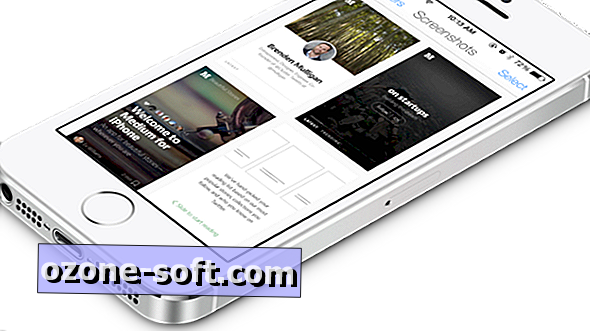



Pustite Komentar